อาทิตย์ที่แล้วเห็นแสงของวันเวอร์ชั่นใหม่ของหนึ่งในความนิยมมากที่สุด ลินุกซ์ distros: อูบุนตู 22.04 . Canonical มักจะออกเวอร์ชันใหม่ของระบบทุกๆ 6 เดือน โดยให้การสนับสนุน 9 เดือนสำหรับแต่ละเวอร์ชัน แต่เวอร์ชันนี้มีความสำคัญเนื่องจากเป็นเวอร์ชันการสนับสนุนเพิ่มเติม LTS ด้วยเหตุนี้ ไม่ว่าเราจะใช้เวอร์ชันก่อนหน้า 21.10 หรือ LTS ก่อนหน้า 20.04 เราขอแนะนำให้คุณอัปเดตเป็นเวอร์ชันใหม่โดยเร็วที่สุด และในการทำเช่นนั้น เราขอเสนอชุดคำแนะนำให้คุณอัปเดตพีซี
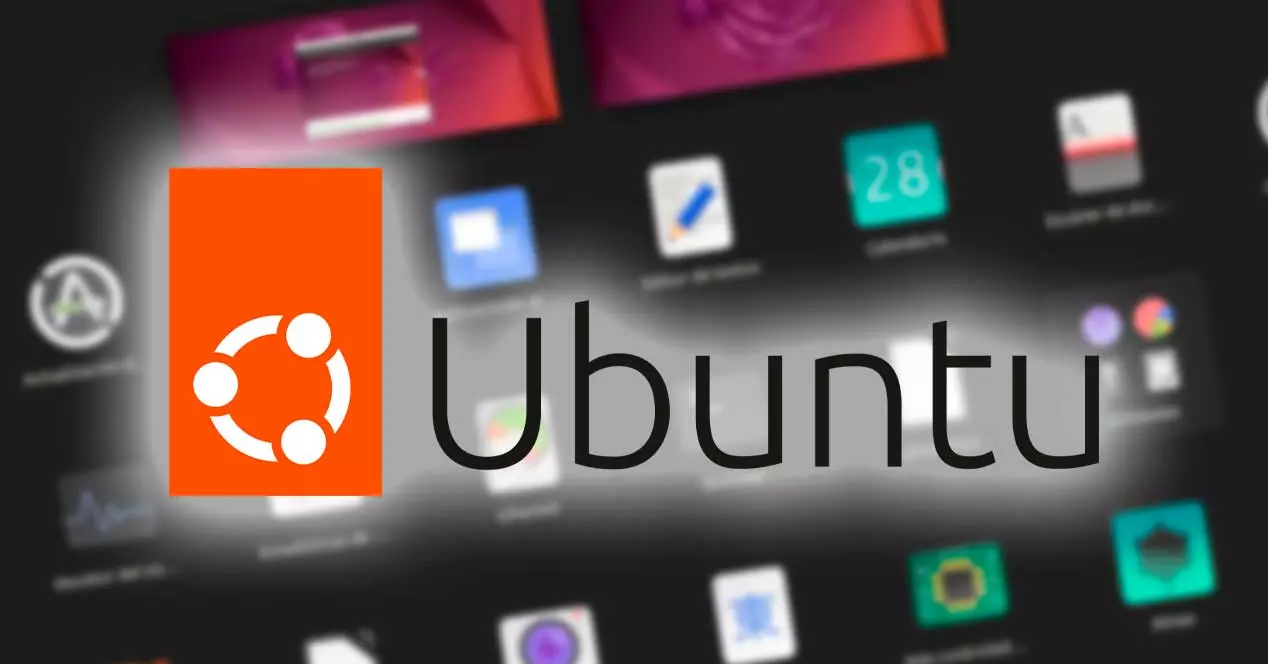
อัพเดทและเตรียมระบบ
ไม่ว่าเราจะอัปเดตจากเวอร์ชันก่อนหน้า หรือถ้าเราจะติดตั้ง Linux ตั้งแต่เริ่มต้น สิ่งแรกที่เราต้องทำคือเตรียมคอมพิวเตอร์ของเราให้พร้อมสำหรับการใช้งานในแต่ละวัน ด้วยเหตุนี้ หนึ่งในภารกิจแรกที่เราต้องทำทันที อัปเดตเป็น Ubuntu 22.04 คือการอัปเดตซอฟต์แวร์ที่ติดตั้งทั้งหมด ในระหว่างขั้นตอนการติดตั้ง แพ็คเกจที่จำเป็นของ distro จะถูกดาวน์โหลด แต่การอัปเดตอื่นๆ ที่เป็นไปได้ของโปรแกรมและการพึ่งพาที่อาจยังคงอยู่ในระบบจะไม่ถูกนำมาใช้ ในการอัปเดตด้วยตนเอง สิ่งที่เราต้องทำคือเปิดเทอร์มินัลแล้วเรียกใช้:
sudo apt update && sudo apt upgrade
เราจะต้อง กำหนดค่าแผนสำรอง สำหรับระบบของเรา ด้วยสิ่งนี้ เราจึงมั่นใจได้ว่าคอมพิวเตอร์ของเราได้รับการปกป้องอยู่เสมอ เพื่อที่ว่าหากเกิดปัญหาขึ้น เราสามารถกู้คืนคอมพิวเตอร์ได้โดยมีความเสียหายน้อยที่สุด การสำรองข้อมูลเหล่านี้สามารถทำได้หลายวิธี เราสามารถกำหนดค่าได้ด้วยมือโดยใช้สคริปต์ ใช้โปรแกรมสำรองข้อมูลพื้นฐาน หรือเลือกโปรแกรมเช่น เปลี่ยนเวลา ที่ทำให้เราสามารถสร้างชนิดได้ ของจุดคืนค่า or เครื่องย้อนเวลาใน บริสุทธิ์ที่สุด Apple สไตล์. เพื่อกู้คืนระบบในกรณีที่เกิดข้อผิดพลาด
sudo add-apt-repository -y ppa:teejee2008/ppa && sudo apt update && sudo apt install timeshift
ในที่สุด ไม่ช้าก็เร็วเราจะติดตั้งแอปพลิเคชั่นจาก แฟลตแพ็ก. ดังนั้นเราจึงปล่อยให้มันติดตั้งและกำหนดค่าไว้เพื่อที่เมื่อเราไปที่นั้นเราไม่ต้องเสียเวลา เราสามารถทำได้โดยเรียกใช้:
sudo apt install flatpak && sudo apt install gnome-software-plugin-flatpak
ลองใช้สิ่งใหม่ใน Ubuntu 22.04
เมื่อเราอัปเดตและกำหนดค่าระบบแล้ว ขั้นตอนต่อไปที่ต้องทำคือลองใช้คุณสมบัติใหม่ที่เราพบใน distro ยอดนิยมของ Canonical เวอร์ชันใหม่นี้ สิ่งแรกคือ ในที่สุด เราก็จะสามารถ กำหนดค่าสีเน้นของธีมเดสก์ท็อปของเรา . นี่เป็นหนึ่งในคุณสมบัติที่ผู้ใช้ร้องขอมากที่สุดและในที่สุดก็กลายเป็นความจริง เราไม่สามารถเลือกสีที่กำหนดเองได้ (สำหรับตอนนี้) แต่เราสามารถเลือกระหว่างสีที่กำหนดไว้ล่วงหน้าได้ในส่วนลักษณะที่ปรากฏของเมนูการกำหนดค่า
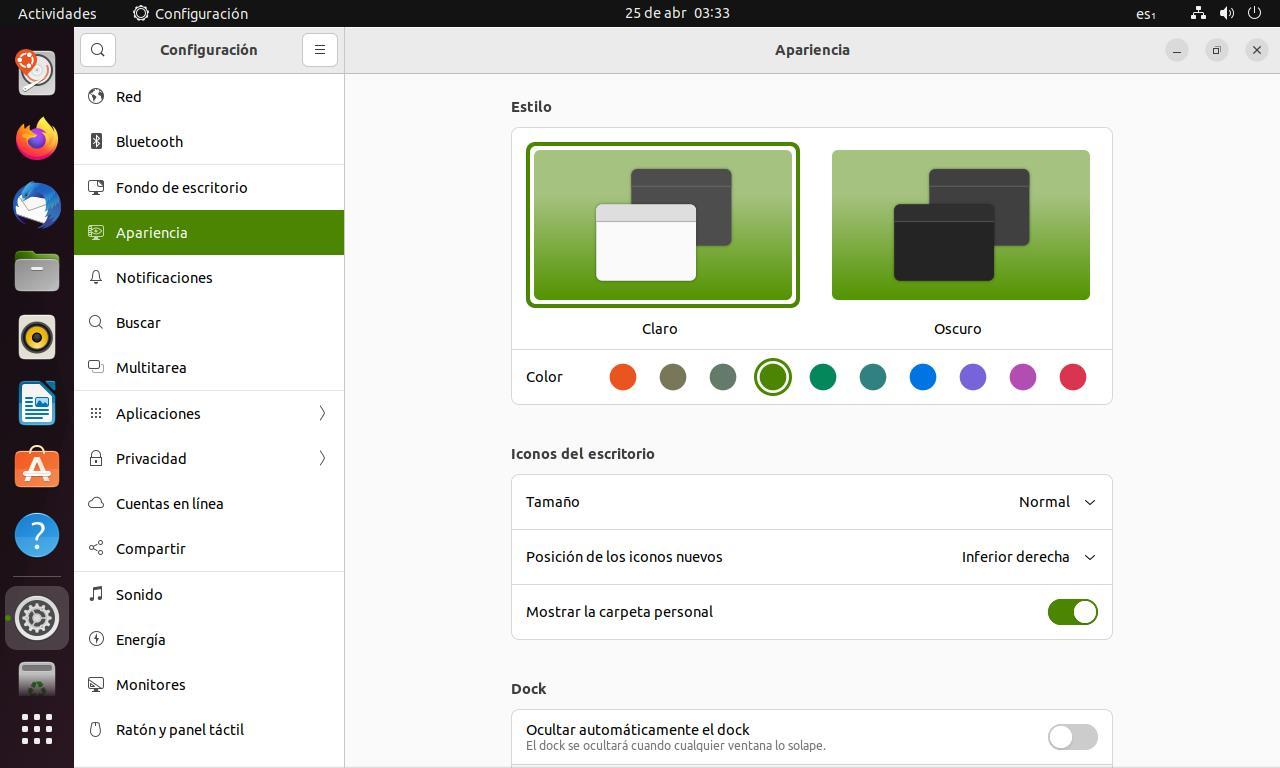
ความแปลกใหม่อีกอย่างที่เราจะพบใน Ubuntu 22.04 ใหม่คือโหมดมืดที่ได้รับการปรับปรุงใหม่ทั้งหมด ขอบคุณ GTK4 และการนำ libadwaita มาใช้ ด้วยโหมดมืดใหม่นี้ โหมดนี้จะนำไปใช้กับทุกส่วนของเดสก์ท็อปโดยอัตโนมัติ และกับทุกโปรแกรมที่รองรับ นอกจากนี้ยังใช้กับปุ่ม การแจ้งเตือน มุมหน้าต่างโค้งมน และองค์ประกอบอื่นๆ ทั้งหมดด้วยเช่นกัน
ใหม่ เดสก์ท็อป GNOME 42 ยังมีแผงกิจกรรมใหม่ที่จะช่วยให้เราทำงานได้ดีขึ้นกับระบบ Linux มุมมองแอปพลิเคชันใหม่และแป้นพิมพ์ลัดใหม่ ซึ่งเราสามารถปรับแต่งได้ตามใจชอบ
ติดตั้งโปรแกรมที่เราจะใช้งาน
เมื่อระบบพร้อมและรู้ข่าวที่มาถึงเราด้วย distro ใหม่นี้ สิ่งต่อไปคือการติดตั้งโปรแกรมที่เราจะใช้งาน หากเราอัปเดตจากเวอร์ชันก่อนหน้า แสดงว่าเราอาจมีการติดตั้ง อัปเดต และพร้อมใช้งานแล้ว แต่ถ้าไม่ใช่กรณีนี้ เราสามารถค้นหาและติดตั้งในร้านซอฟต์แวร์เพื่อให้พีซีของเราทำงานได้อย่างสมบูรณ์:
- Google Chrome
- GIMP
- VLC
- synaptic
และเราต้องไม่ลืมไดรเวอร์ที่เป็นกรรมสิทธิ์เพื่อให้สามารถเปิดเสียงและวิดีโอทุกประเภทภายใน Ubuntu:
sudo apt install ubuntu-restricted-extras